La última versión del reloj Apple salió recientemente en octubre de este año con muchas características nuevas que lo convierten en un excelente reloj inteligente. También afirma soportar hasta 18 horas de uso sin problemas; Sin embargo, esto no parece ser la realidad, con muchos usuarios quejándose de una duración de 12 horas o menos.
Si tiene el mismo problema con su teléfono inteligente, aquí hay una lista de consejos sobre cómo hacer que la batería de su iPhone dure más.
Con eso en mente, investigamos cómo mejorar la batería del Apple Watch Series 5 para ayudar a todos los que están experimentando este mismo problema. Si todavía se pregunta si vale la pena comprarlo, tenemos un artículo que destaca sus nuevas características para ayudarlo a decidir si comprarlo en el sitio oficial o no.
1. Limitar animaciones
Este es el primer paso para mejorar la duración de la batería del Apple Watch, por mucho que esta función sea realmente bonita, consume mucha batería para que funcione. Si no le importa perderse las hermosas animaciones de su reloj inteligente, esta opción es perfecta para usted.
Para limitar las animaciones, es bastante simple, solo siga estos pasos: vaya a la aplicación Apple Watch en tu iPhone, ve a la pestaña "Mi reloj" haga clic en "Accesibilidad" y finalmente haga clic "Reducir movimiento".
También es posible hacer esto por el reloj mismo; seguir "Configuración", "Accesibilidad" es en "Reducir movimiento".
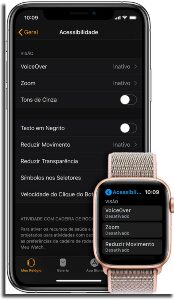
2. Desactivar efectos de mensaje
Los efectos de mensajería son una buena adición al reloj inteligente de Apple, pero desafortunadamente consumen mucha batería cuando se reproducen automáticamente. Por lo tanto, para mejorar la batería del Apple Watch, desactive su reproducción automática.
Para hacer esto, primero debe limitar las animaciones como se muestra en la sección anterior. Luego, aún en la misma pantalla, desactive el "Efectos del mensaje".
3. Utilice el modo de escala de grises
El modo oscuro en las aplicaciones es muy apreciado por los usuarios y si te gusta seguramente te gustará "Tonos de grises", creado para personas cuya visibilidad se ve comprometida por el color. Hace que todo sea gris en la pantalla, absolutamente incoloro y, como resultado, mejora la batería del Apple Watch.
Para habilitar este modo, simplemente vaya a "Configuración", "Accesibilidad" y luego haga clic "Tonos de grises", por el propio reloj inteligente. Para hacer esto desde iPhone, abra la aplicación Apple Watchseguir "Mi reloj"Y siga los mismos pasos que requiere el otro dispositivo.
4. Desactivar actualización en segundo plano
Cuando dejas una aplicación en cualquier dispositivo, no se cierra y permanece en segundo plano, razón por la cual se abren tan rápido. Es una gran herramienta que necesita deshabilitar, pero hacerlo ayuda mucho cuando se trata de mejorar la batería del Apple Watch.
Para deshabilitar esto, vaya a "Configuración", "General"En "Actualización de fondo" y deshabilitar la opción. En iPhone, ve a la aplicación Apple Watchen "Mi reloj", "General" es en "Actualización de fondo"; entonces solo deshabilítelo.
5. Disminuya el tiempo de bloqueo automático
La pantalla siempre encendida obviamente consume mucha batería, por lo que si desea que su reloj inteligente permanezca más tiempo encendido, es una buena idea limitar el tiempo que la pantalla está activa.
Para hacer eso, solo ve a "Configuración", "General" y "Pantalla de despertador". En esta ventana puede seleccionar si desea que la pantalla esté encendida durante 15 segundos, 70 segundos o si nunca se apaga.
6. Desactive la opción Siempre activada
Una característica muy agradable de este reloj es que siempre puede mostrar la hora, independientemente de si su brazo está levantado o no. Sin embargo, es una cosa más que agota la batería, por lo que si desea mejorar la batería del Apple Watch, es una buena idea desactivarla.
Para desactivar esta opción, vaya a "Configuración", "General", "Pantalla y brillo" y puedes deshabilitarlo allí. En iPhone, ve a "Mi reloj", "Pantalla y brillo" y deshabilitar.

7. Administra tus notificaciones
Si el usuario no tiene un buen control sobre qué notificaciones aparecen en su reloj inteligente, puede terminar desperdiciando una gran cantidad de batería. Por lo tanto, es una buena idea bloquear las notificaciones de todas las aplicaciones no esenciales.
Para que el usuario haga esto, debe seguir estas instrucciones: primero vaya a la aplicación Apple Watch en tu iPhone, luego ve a "Notificaciones" y finalmente ve a la sección "Espejo mi iPhone". Luego, puede seleccionar qué aplicaciones específicas desea enviar notificaciones a su reloj inteligente.
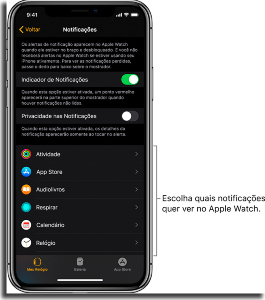
8. Deshabilite las descargas y actualizaciones automáticas
Si estas opciones están habilitadas, todas las aplicaciones compatibles con smartwatch que instale en su iPhone se instalarán automáticamente en su iPhone, y todas las actualizaciones se realizarán sin que el usuario haga nada, lo cual es bastante bueno, pero como todo lo demás, debe deshabilitarlo. para mejorar la batería del Apple Watch.
Para deshabilitar, solo ve a "Configuración" es en "App Store". Luego simplemente deshabilita el "Descargas automáticas" y las "Actualizaciones automáticas". También puede hacerlo desde el iPhone ingresando a la aplicación. Apple Watch es en "General.
Recordando que esto es algo que consume mucha batería, así como datos, también en teléfonos inteligentes. Entonces, vea cómo deshabilitar esta opción en iPhones.
9. Desactive la pantalla de activación al levantar el brazo
Apple Watch puede encender tu pantalla cuando levantas el brazo, para que sea más fácil mirar la hora y ver notificaciones sin tocar la pantalla. Desafortunadamente, esto finalmente consume mucha batería, ya que es normal hacer este movimiento sin la intención de mirar el reloj.
Para deshabilitar esto, vaya a "Configuración"en "General" es en "Pantalla de despertador". Luego haga clic en "Despertar pantalla al levantar el brazo ”. Para hacer este proceso en iPhone, la configuración es exactamente la misma y se encuentra dentro de la aplicación. Apple Watch.
10. Use el modo cine
Es un modo bastante simple, pero le ayuda a ahorrar mucha batería mientras mira películas, juega algunos de los mejores juegos cooperativos con amigos o realiza alguna actividad que requiere concentración. Todo lo que hace es oscurecer la pantalla, por lo que la única forma de encenderla es tocarla.
Para habilitar esta función, el usuario debe deslizar hacia arriba para abrir el Centro de control y hacer clic en el icono de modo, que son dos pequeñas máscaras.
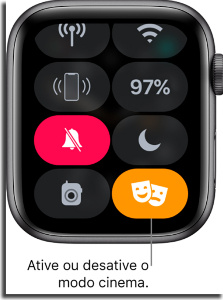
11. Reduce la transparencia
Algunas personas pueden tener dificultades para leer en la pantalla del nuevo reloj inteligente; Para aumentar la legibilidad, una buena opción es disminuir la transparencia de la pantalla, lo que tiene el beneficio adicional de mejorar la batería del Apple Watch.
Para hacer esto a través del reloj, solo ve a "Configuración", "Accesibilidad" y haga clic en "Reducir la transparencia". También puedes hacer esto desde el iPhone; para hacerlo ve a la aplicación Apple Watchen "Mi reloj"en "Accesibilidad" y haga clic en "Reducir la transparencia".
12. Habilitar el modo de reserva de energía
Esta es la opción más drástica para mejorar la duración de la batería del Apple Watch, ya que desactiva gran parte de la funcionalidad del reloj inteligente, incluida la imposibilidad de abrir aplicaciones, y ya no se sincroniza con el iPhone mientras el modo está activo.
Para hacer esto, abra la aplicación. "Configuración" en el reloj, haga clic "Ejercicio" y haga clic en la opción "Reserva de energía". Aún en esta misma pantalla puedes activar el "Pausa automática en ejecución", que deshabilita el modo de ejecución cuando el usuario se detiene. Para hacer esto desde iPhone, ve a la aplicación Apple Watchen "Mi reloj", y siga las mismas instrucciones que arriba.

Si tiene el mismo problema con su teléfono inteligente, aquí hay una lista de consejos sobre cómo hacer que la batería de su iPhone dure más.
Con eso en mente, investigamos cómo mejorar la batería del Apple Watch Series 5 para ayudar a todos los que están experimentando este mismo problema. Si todavía se pregunta si vale la pena comprarlo, tenemos un artículo que destaca sus nuevas características para ayudarlo a decidir si comprarlo en el sitio oficial o no.
1. Limitar animaciones
Este es el primer paso para mejorar la duración de la batería del Apple Watch, por mucho que esta función sea realmente bonita, consume mucha batería para que funcione. Si no le importa perderse las hermosas animaciones de su reloj inteligente, esta opción es perfecta para usted.
Para limitar las animaciones, es bastante simple, solo siga estos pasos: vaya a la aplicación Apple Watch en tu iPhone, ve a la pestaña "Mi reloj" haga clic en "Accesibilidad" y finalmente haga clic "Reducir movimiento".
También es posible hacer esto por el reloj mismo; seguir "Configuración", "Accesibilidad" es en "Reducir movimiento".
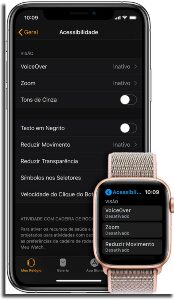
2. Desactivar efectos de mensaje
Los efectos de mensajería son una buena adición al reloj inteligente de Apple, pero desafortunadamente consumen mucha batería cuando se reproducen automáticamente. Por lo tanto, para mejorar la batería del Apple Watch, desactive su reproducción automática.
Para hacer esto, primero debe limitar las animaciones como se muestra en la sección anterior. Luego, aún en la misma pantalla, desactive el "Efectos del mensaje".
3. Utilice el modo de escala de grises
El modo oscuro en las aplicaciones es muy apreciado por los usuarios y si te gusta seguramente te gustará "Tonos de grises", creado para personas cuya visibilidad se ve comprometida por el color. Hace que todo sea gris en la pantalla, absolutamente incoloro y, como resultado, mejora la batería del Apple Watch.
Para habilitar este modo, simplemente vaya a "Configuración", "Accesibilidad" y luego haga clic "Tonos de grises", por el propio reloj inteligente. Para hacer esto desde iPhone, abra la aplicación Apple Watchseguir "Mi reloj"Y siga los mismos pasos que requiere el otro dispositivo.
4. Desactivar actualización en segundo plano
Cuando dejas una aplicación en cualquier dispositivo, no se cierra y permanece en segundo plano, razón por la cual se abren tan rápido. Es una gran herramienta que necesita deshabilitar, pero hacerlo ayuda mucho cuando se trata de mejorar la batería del Apple Watch.
Para deshabilitar esto, vaya a "Configuración", "General"En "Actualización de fondo" y deshabilitar la opción. En iPhone, ve a la aplicación Apple Watchen "Mi reloj", "General" es en "Actualización de fondo"; entonces solo deshabilítelo.
5. Disminuya el tiempo de bloqueo automático
La pantalla siempre encendida obviamente consume mucha batería, por lo que si desea que su reloj inteligente permanezca más tiempo encendido, es una buena idea limitar el tiempo que la pantalla está activa.
Para hacer eso, solo ve a "Configuración", "General" y "Pantalla de despertador". En esta ventana puede seleccionar si desea que la pantalla esté encendida durante 15 segundos, 70 segundos o si nunca se apaga.
6. Desactive la opción Siempre activada
Una característica muy agradable de este reloj es que siempre puede mostrar la hora, independientemente de si su brazo está levantado o no. Sin embargo, es una cosa más que agota la batería, por lo que si desea mejorar la batería del Apple Watch, es una buena idea desactivarla.
Para desactivar esta opción, vaya a "Configuración", "General", "Pantalla y brillo" y puedes deshabilitarlo allí. En iPhone, ve a "Mi reloj", "Pantalla y brillo" y deshabilitar.

7. Administra tus notificaciones
Si el usuario no tiene un buen control sobre qué notificaciones aparecen en su reloj inteligente, puede terminar desperdiciando una gran cantidad de batería. Por lo tanto, es una buena idea bloquear las notificaciones de todas las aplicaciones no esenciales.
Para que el usuario haga esto, debe seguir estas instrucciones: primero vaya a la aplicación Apple Watch en tu iPhone, luego ve a "Notificaciones" y finalmente ve a la sección "Espejo mi iPhone". Luego, puede seleccionar qué aplicaciones específicas desea enviar notificaciones a su reloj inteligente.
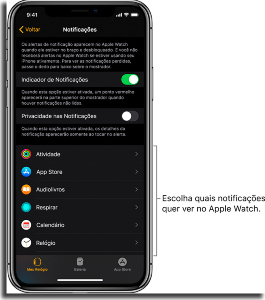
8. Deshabilite las descargas y actualizaciones automáticas
Si estas opciones están habilitadas, todas las aplicaciones compatibles con smartwatch que instale en su iPhone se instalarán automáticamente en su iPhone, y todas las actualizaciones se realizarán sin que el usuario haga nada, lo cual es bastante bueno, pero como todo lo demás, debe deshabilitarlo. para mejorar la batería del Apple Watch.
Para deshabilitar, solo ve a "Configuración" es en "App Store". Luego simplemente deshabilita el "Descargas automáticas" y las "Actualizaciones automáticas". También puede hacerlo desde el iPhone ingresando a la aplicación. Apple Watch es en "General.
Recordando que esto es algo que consume mucha batería, así como datos, también en teléfonos inteligentes. Entonces, vea cómo deshabilitar esta opción en iPhones.
9. Desactive la pantalla de activación al levantar el brazo
Apple Watch puede encender tu pantalla cuando levantas el brazo, para que sea más fácil mirar la hora y ver notificaciones sin tocar la pantalla. Desafortunadamente, esto finalmente consume mucha batería, ya que es normal hacer este movimiento sin la intención de mirar el reloj.
Para deshabilitar esto, vaya a "Configuración"en "General" es en "Pantalla de despertador". Luego haga clic en "Despertar pantalla al levantar el brazo ”. Para hacer este proceso en iPhone, la configuración es exactamente la misma y se encuentra dentro de la aplicación. Apple Watch.
10. Use el modo cine
Es un modo bastante simple, pero le ayuda a ahorrar mucha batería mientras mira películas, juega algunos de los mejores juegos cooperativos con amigos o realiza alguna actividad que requiere concentración. Todo lo que hace es oscurecer la pantalla, por lo que la única forma de encenderla es tocarla.
Para habilitar esta función, el usuario debe deslizar hacia arriba para abrir el Centro de control y hacer clic en el icono de modo, que son dos pequeñas máscaras.
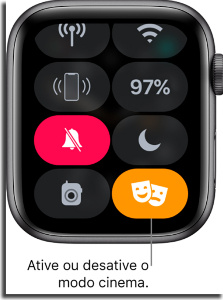
11. Reduce la transparencia
Algunas personas pueden tener dificultades para leer en la pantalla del nuevo reloj inteligente; Para aumentar la legibilidad, una buena opción es disminuir la transparencia de la pantalla, lo que tiene el beneficio adicional de mejorar la batería del Apple Watch.
Para hacer esto a través del reloj, solo ve a "Configuración", "Accesibilidad" y haga clic en "Reducir la transparencia". También puedes hacer esto desde el iPhone; para hacerlo ve a la aplicación Apple Watchen "Mi reloj"en "Accesibilidad" y haga clic en "Reducir la transparencia".
12. Habilitar el modo de reserva de energía
Esta es la opción más drástica para mejorar la duración de la batería del Apple Watch, ya que desactiva gran parte de la funcionalidad del reloj inteligente, incluida la imposibilidad de abrir aplicaciones, y ya no se sincroniza con el iPhone mientras el modo está activo.
Para hacer esto, abra la aplicación. "Configuración" en el reloj, haga clic "Ejercicio" y haga clic en la opción "Reserva de energía". Aún en esta misma pantalla puedes activar el "Pausa automática en ejecución", que deshabilita el modo de ejecución cuando el usuario se detiene. Para hacer esto desde iPhone, ve a la aplicación Apple Watchen "Mi reloj", y siga las mismas instrucciones que arriba.


